我们在使用电脑的过程中经常会使用到输入法,这几乎已经是电脑系统必不可少的一个软件,可是有部分的小伙伴说在使用过程中会有遇到输入法消失不了的方法,那么电脑输入法不见了又该怎么调出来,今天小编就为大家带来了怎么调出来的电脑输入法的方法,希望对大家有所帮助。
具体步骤如下:
1.查看电脑右下角是否有输入法的图标;
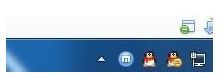
2.如果任务栏没有输入法图标,输入法无法切换时可以尝试着使用“Ctrl+Shitft”组合键,看看能不能调出输入法,如果依然无法使用输入法,可以使用“Ctrl+空格键”组合键来测试。在任务栏的空白处右键点击鼠标,选择:工具栏–>语言栏,选中语言栏,前面的选项就会选中,这时再看一下输入法图标是不是已经出来了;
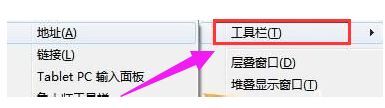
3.打开控制面板,找到控制语言栏的选项卡,开始,点击:控制面板;
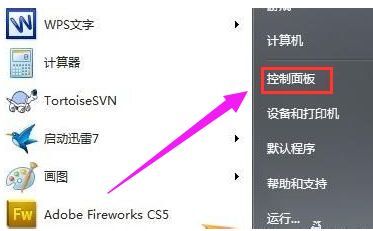
4.选择:时钟、语言和区域,再点击:更改键盘或其他输入法;
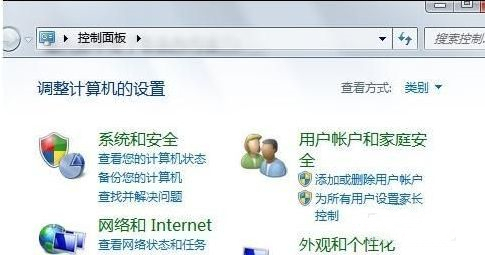
5.在接下来弹出的窗口中进行一系列设置,将语言栏,即输入法图标调出来,键盘和语言–>更改键盘–>语言栏–>停靠于任务栏。
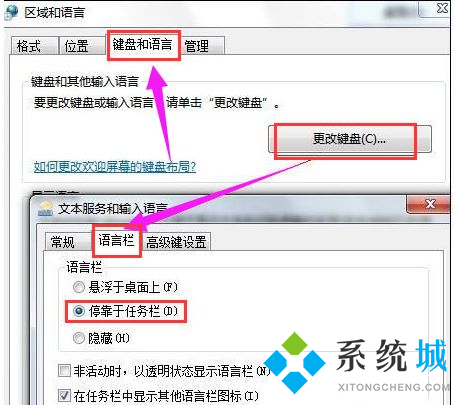
以上就是小编为大家收集的怎么调出电脑输入法的方法,希望对大家有所帮助。
 站长资讯网
站长资讯网